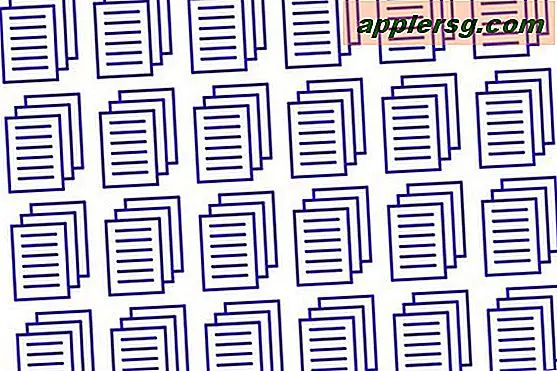Hvordan laste prøver og klipp i Ableton
Mange eksempler på musikkproduksjon inkluderer både lydeksempler og MIDI-klipp. En eksempel-CD kan for eksempel inneholde lydeksempler på et trommesett eller piano, så vel som MIDI-klipp som inneholder trommemønstre eller akkordprogressjoner. Ableton Live støtter både lydeksempler og MIDI-klipp. Dette digitale lydarbeidsstasjonens integrasjonsnivå med Windows betyr at du raskt kan søke etter eksempler og klipp på harddisken eller CD-stasjonen, dra og slippe dem til en Ableton Live-økt og deretter bruke dem i produksjonene dine.
Klikk på menyknappen "Start". Klikk på "Alle programmer", "Ableton" og "Live". Klikk på "Live" programikonet for å åpne Ableton.
Klikk på "Opprett", deretter på "Sett inn lydspor" eller "Sett inn MIDI-spor", avhengig av om du vil laste inn henholdsvis et lydeksempel eller et MIDI-klipp. Som standard starter Ableton med én lyd og ett MIDI-spor lastet - legg til så mange ekstra spor som ønskelig.
Klikk "Start" -menyen, og klikk deretter "Min datamaskin" for å åpne Windows Utforsker. Naviger til mappen som inneholder klippet eller eksemplet du vil laste inn.
Klikk og hold på prøven eller klippet. Trykk "Alt" og "Tab" samtidig for å bytte tilbake til Ableton. Slipp prøven eller klippet i lyd- eller MIDI-sporet for å laste det inn i Ableton.
Tips
Bruk søkeboksen i Windows Utforsker for raskt å finne eksemplet eller klippet du vil laste inn. Hold "Ctrl" mens du laster inn et flerdelt MIDI-klipp for å slippe alle delene på samme MIDI-spor. For å flytte et klipp eller et eksempel til Arrangement View, trykk og hold det, trykk "Tab" for å bytte visning, og slipp det deretter i et spor.
Advarsler
Hvis du laster inn prøver fra en CD, og deretter tar ut CDen, vil ikke Ableton lenger kunne finne dem. Bruk "Samle alle og lagre" -funksjonen i "Fil" -menyen for å forhindre dette.